Rippa DVD till MP3 för att spela bakgrundsmusik på Windows/Mac
För dina favoritkonsert- eller film-DVD-skivor innehåller de fantastisk musik, men du kan inte lyssna på dem på din mobiltelefon. Så du vill ha ett program som kan rippa DVD till MP3 på Windows/Mac och lagra det på dina bärbara enheter. Den bästa lösningen på ditt problem är att konvertera din DVD till MP3 utan att oroa dig för kvaliteten. Den här artikeln kommer att visa dig de tre bästa DVD till MP3-rippningsmetoderna.
Guidelista
Del 1: Det bästa sättet att rippa DVD till MP3 med hög kvalitet på Windows/Mac Del 2: Hur man rippa DVD till MP3 via VLC på Mac Del 3: Detaljerade steg för att rippa DVD till MP3 med handbroms Del 4: Vanliga frågor om hur man rippa DVD till MP3 på Mac/WindowsDel 1: Det bästa sättet att rippa DVD till MP3 med hög kvalitet på Windows/Mac
4Easysoft DVD Ripper stöder mer än 600+ video- och ljudfilformat, inklusive MP4, MKV och AVI, med 60X snabbare DVD-rippningshastighet med GPU-acceleration. Du kan konvertera DVD till MP3 på Windows/Mac inom 5 minuter med originalkvalitet. Det låter dig också justera volymen för att ersätta originalljudet. Dessutom kan den här programvaran lägga till undertexter och ljudspår, tillämpa effekter, vattenstämplar och så vidare, eftersom den ger avancerade videoredigeringsfunktioner. Detta utmärkta DVD Ripper-verktyg kommer att erbjuda dig de lösningar du behöver.

Rippa DVD till MP3 och alla video- eller ljudformat med 60x snabbare hastighet.
Gör att du kan anpassa DVD-videor med avancerade videoredigeringsfunktioner
Den stöder en flerkärnig processor med en smidig, felfri DVD-rippningsprocess
Justera ljudkodeken, samplingshastigheten, bithastigheten och kanalen för att behålla den höga kvaliteten.
100% Säker
100% Säker
Steg 1När du har startat programmet på din dator, klicka på Ladda DVD knappen från det övre vänstra hörnet för att välja mellan Ladda DVD-skiva, Ladda DVD ISO eller Ladda DVD-mapp, enligt dina behov.

Steg 2Efter det sätter du in en DVD i DVD-enheten på din dator. Sedan kommer det att ladda DVD-filerna omedelbart. Klicka på Fullständig titellista för att ladda de valda titlarna. Markera de titlar du vill lägga till och klicka sedan OK för att bekräfta.

Steg 3Det finns tre alternativ för utdatafilen: Rippa till video/ljud, Rippa till DVD-mapp och Rippa till DVD ISO-fil. Välja Rippa till video/ljud och välj MP3 som utdataformat längst upp till höger i programmet för att rippa DVD till MP3 på Mac/Windows.

Steg 4När du har valt utdataformat klickar du på Rippa alla längst ner till höger i programmet för att rippa DVD:n till MP3 direkt. Du kan också konvertera DVD-skivor till andra video- eller ljudformat för uppspelning, såsom MP4, MOV, WMV, MP3 och så vidare. För att göra detta kan du välja utdataformat från utmatningens rullgardinsmeny.

Del 2: Hur man rippa DVD till MP3 via VLC på Mac
VLC Media Player är en av de berömda mediaspelarna, och det är också en gratis DVD-till-MP3-konverterare på Mac. Den spelar de flesta multimediafiler och används mest av människor. Dessutom är det en lokal mediaspelare som inte behöver internetåtkomst för att använda majoriteten av dess funktioner. Den kan dock inte hantera vissa kopieringsskyddade DVD-skivor och kan inte garantera utgående ljudkvalitet. Nedan är handledningen för att konvertera en DVD till en MP3-ljudfil på Mac.
Steg 2Öppna VLC Media Player på din Mac, klicka Media, lokalisera i det övre vänstra hörnet av huvudgränssnittet för VLC Media Player. Sedan visas en rullgardinsmeny. Välja Öppna skivan, kontrollera sedan Inga skivmenyer. Den ser till att VLC hoppar över diskmenyn och konverterar innehållet på enheten.
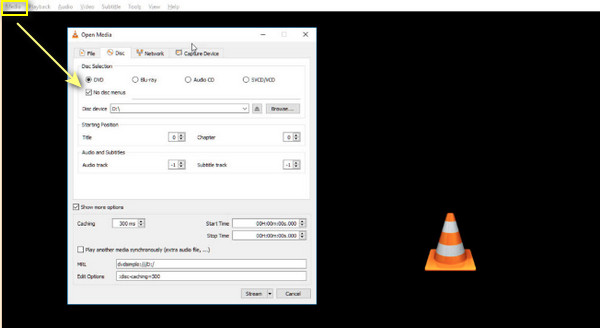
Steg 2Tillbaka till huvudgränssnittet och klicka på Media flik. Klicka sedan på Konvertera/spara knapp. Ställ in Profil som ljud mp3, klicka på Profil rullgardinsmenyn, rulla nedåt och välj Ljud MP3 profil.
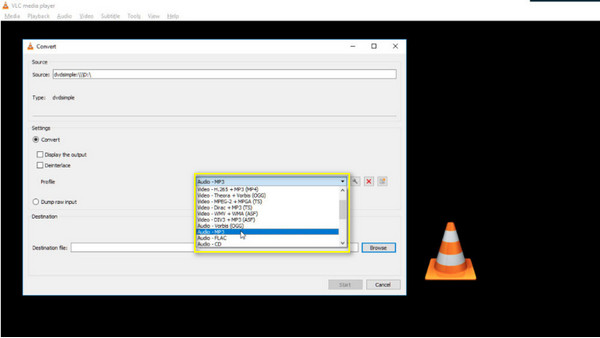
Steg 3Du kan också bläddra i målmappen och välja den önskade. Klicka till sist på Start knappen för att börja rippa din DVD till MP3 på Mac. Sedan kan du lyssna på MP3-musiken på din Mac via iTunes.
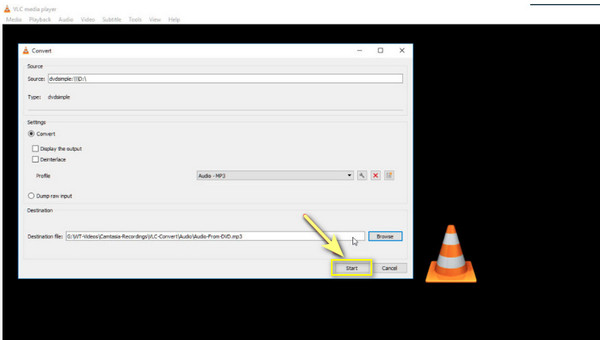
Del 3: Detaljerade steg för att rippa DVD till MP3 med handbroms
Handbromsen är en gratis DVD-ripper med öppen källkod för Mac, Windows och Linux. Det är inte en DVD-till-MP3-konverterare, men det kan hjälpa. Den kan också beskära, ändra storlek på video, justera volymnivåer, etc. Utöver detta är den snabb och pålitlig, och du kan se till att resultatet är av hög kvalitet. Även om dess utdataformat är begränsade till MP4, MKV och WebM, använder MP4-video MP3 som ljud-codec. Nedan är de detaljerade stegen för att rippa DVD till MP3 med handbroms.
Steg 1Öppna Handbrake och välj DVD:n på Val av källa. Sedan börjar handbromsen skanna den.
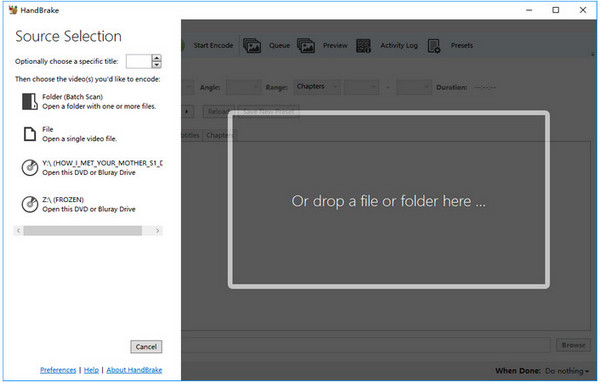
Steg 2Välj titel, kapitel, och förinställa. Förinställning är grupperad under Allmänt, Webb, Enheter, Matroska och Produktion. Handbroms låter dig också välja undertexter och ange ljudspår.
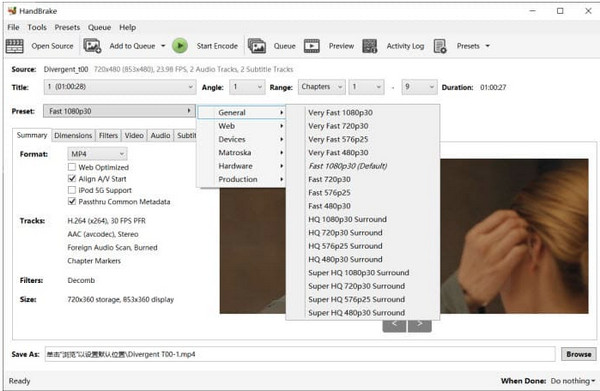
Steg 3Navigera till Spara som avsnitt och klicka sedan Bläddra för att ange sökvägen för att spara.

Steg 4Klicka bara på Starta kodning knappen i den övre menyraden för att börja rippa din DVD till MP3 på Windows/Mac. Sedan kommer du att se en visningsfält där du ser den tid som återstår att slutföra.
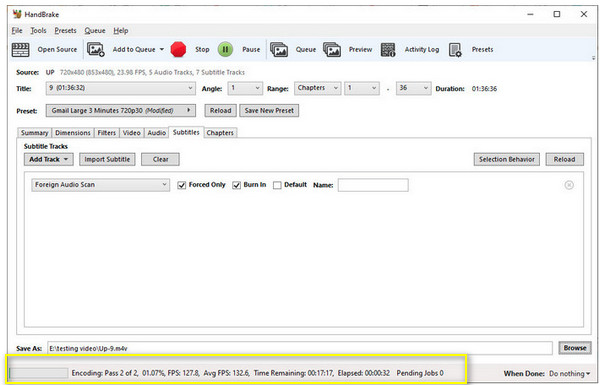
Del 4: Vanliga frågor om hur man rippa DVD till MP3 på Mac/Windows
-
Hur konverterar jag endast en DVD-sektion i VLC Media Player?
Klicka på uppspelningsmenyn längst upp och välj sedan Titel. Där ser du titelalternativ. Tillbaka till uppspelningsmenyn, välj Kapitel så visas alternativ. Du kan använda titeln och kapitlet för att konvertera en specifik del av din DVD.
-
Kan handbroms rippa-skyddade DVD-skivor på Mac?
Den kan inte rippa DVD-skivor som är skyddade. Men du kan installera libdvdcss, som innehåller en VLC-process för att hjälpa HandBrake att dekryptera och rippa DVD-skivor. Därför kan du använda Handbrake och VLC för att konvertera skyddade DVD-skivor till MP3.
-
Kan du rippa DVD-skivor till MP3 med Windows Media Player?
Windows Media Player erbjuder andra funktioner, inklusive att bränna inspelningsbara skivor i ljud-CD-format och rippa musik från en skiva. Alla versioner av Windows Media Player stöder dock inte rippa DVD-videoskivor på Windows.
Slutsats
Med de bästa DVD-ripparna är det inte längre svårt att konvertera DVD till MP3-ljudfiler på Windows/Mac. Du skulle inte ha svårt att spela favoritlåtarna från en film eftersom du enkelt kan lagra dem på våra datorer och mobila enheter. Men om du letar efter det bästa alternativet för att rippa din DVD till MP3, 4Easysoft DVD Ripper på Windows/Mac är för dig! Denna ripper kan rippa DVD-skivor till 600+ format med en 60x snabbare hastighet. Prova själv och berätta om din upplevelse.
100% Säker
100% Säker



